Windows11正式版如何设置使用独立显卡的问题
来源:ylmf网络收集
编辑:雨林木风官网
时间:2025-09-16
说到独立显卡是可以使电脑的显示性能得到显著提高,并且具有完善的2D效果和很强的3D水平,在运行大型游戏或进行影视视觉效果制作时有着重要的作用。那么有雨林木风系统的用户,就问了,在windows11正式版中的独立显卡怎么开启呢?本文中,ylmf系统小编就来分享详细的操作方法,大家可以看看参考一下。


在 Windows 11 正式版中,设置程序使用独立显卡可以通过系统设置或显卡控制面板完成,以下是详细方法:
方法一:通过 Windows 系统设置指定程序使用独立显卡
打开显示设置
右键点击桌面空白处,选择「显示设置」;或按下 Win + I 打开设置,依次进入「系统」→「显示」。
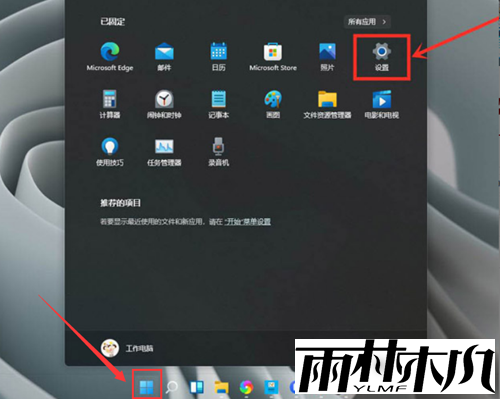
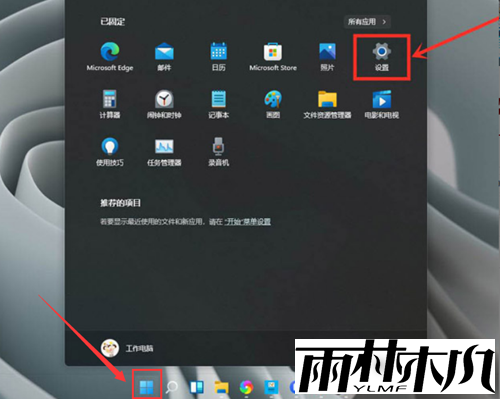
进入显卡设置
下拉页面至底部,点击「图形」(或「高级显示」→「图形设置」)。
选择需要设置的程序
点击「选择一个应用以设置偏好」,在下拉菜单中选择程序类型(如「桌面应用」或「Microsoft Store 应用」)。
点击「浏览」,找到需要使用独立显卡的程序(通常是 .exe 文件),选中后点击「添加」。


设置显卡偏好
在添加的程序列表中,点击该程序,选择「选项」。
在弹出的窗口中,选择「高性能」(通常对应独立显卡),点击「保存」。
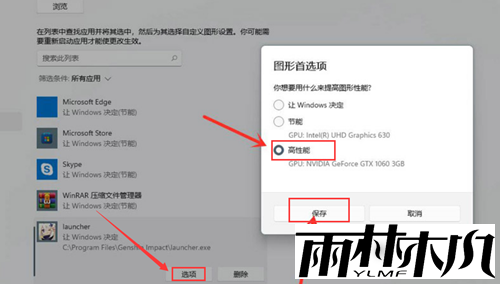
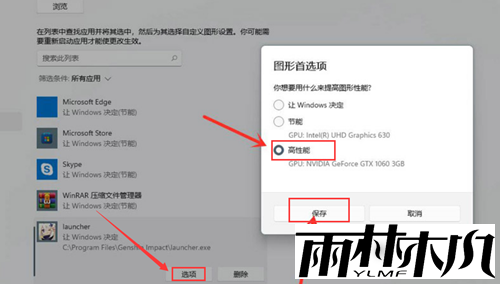
提示:若不确定哪个是独立显卡,选择「高性能」即可,系统会优先调用性能更强的显卡。
方法二:通过 NVIDIA/AMD 显卡控制面板设置
适用于 NVIDIA 显卡用户
右键点击桌面空白处,选择「NVIDIA 控制面板」。
在左侧菜单中,依次展开「3D 设置」→「管理 3D 设置」。
在「程序设置」选项卡中:
点击「添加」,选择需要设置的程序。
在「为此程序选择首选图形处理器」下拉菜单中,选择「高性能 NVIDIA 处理器」。
点击「应用」保存设置。
适用于 AMD 显卡用户
右键点击桌面空白处,选择「Radeon Software」。
进入「游戏」→「已安装的游戏」,找到目标程序并点击。
在「图形设置」中,将「图形配置文件」设置为「高性能」,或手动指定独立显卡(如「Radeon RX 系列」)。
方法三:针对游戏或特定程序的快捷设置
部分程序(尤其是游戏)会在自身设置中提供显卡选择选项:
打开程序 / 游戏,进入「设置」→「图形」或「显示」选项。
查找「显卡选择」相关设置,手动切换为独立显卡(如 NVIDIA GPU 或 AMD Radeon)。
设置完成后,程序会优先使用独立显卡运行,提升图形性能。如果设置后仍有问题,建议更新显卡驱动至最新版本(可通过「设备管理器」或显卡官方工具更新)。
相关文章:
相关推荐:
栏目分类
最新文章
热门文章




